Hur man tar bort Magisk och tar bort Android-telefonen
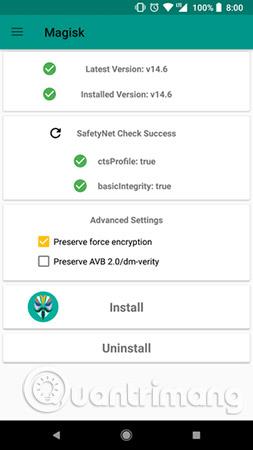
En av fördelarna med att köra Magisk Manager på en rotad Android-smarttelefon är att Magisk kan dölja root-åtkomst från specifika appar.

Snabbguide för att avinstallera Magisk-modulen utan att använda Magisk Manager, även känd som att avinstallera Magisk-modulen med TWRP Recovery eller offline. En av de mest efterlängtade metoderna för Magic Mask-användare att ta bort Magisk-modulen är att gå offline. Detta skulle vara den bästa metoden när modulen orsakar en startslinga. I så fall kommer din telefon inte att svara, eller hur? Så vad ska man göra i så fall? Den ena är att ta bort modulerna som orsakar problemet, och den andra är att helt ta bort Magisk Su.
Att ta bort modulerna som orsakar den startslingan är till stor hjälp. En av seniormedlemmarna på Xda-forumet som heter veez21, har utvecklat Magisk Module Uninstaller för att möta detta behov. Detta kan hjälpa dig att återställa telefonen till normalt fungerande skick genom att ta bort Magic Mask-modulen.

Metod 1 - Magisk Module Uninstaller - Avinstallera Magisk-modulen via TWRP
Steg 1 : Ladda ner Magisk Module Uninstaller Flashable komprimerad fil till din PC.
Steg 2 : Överför zip-filen till telefonens SD-kort eller internminne med hjälp av MTP (de flesta TWRP-återställningar stöder denna metod).
Steg 3 : Klicka nu på knappen Installera och välj Magisk Module Uninstaller Zip- fil .
Steg 4 : Efter att installationen är klar. Återgå till TWRPs hemsida .
Steg 5 : Välj Avancerat alternativ från TWRPs hemsida. Välj nu Terminal Option.
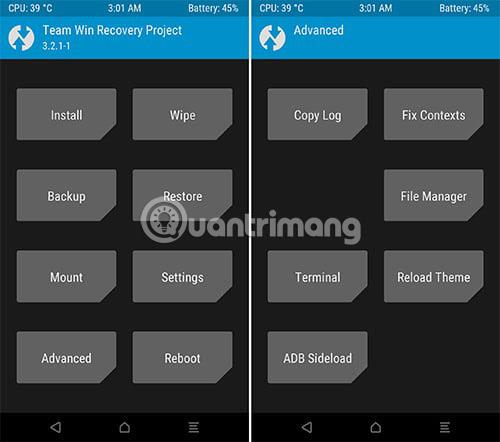
Steg 6 : Skriv uninmod i terminalfönstret och tryck på Enter-knappen. Det tar nästan 3 minuter att montera /data/adb/magisk.img till / dev/tmp/magisk_img.
Steg 7 : Det är återigen nödvändigt att vänta (cirka 3 minuter) för att ladda de moduler som för närvarande är installerade på din enhet.

Steg 8 : Nu kan du se listan över moduler och du måste ange numret som du vill avinstallera (se skärmdump nedan).

Steg 9 : Slutligen kommer Magic Mask Module att tas bort helt. Men du måste vänta igen i 4 minuter för att avmontera partitionerna.
Obs : Magisk Module Uninstaller Zip måste blinka närhelst ovanstående procedur följs.
Metod 2 - Avinstallera Magisk-modulen med Magisk Manager i återställningsläge
VR25 har utvecklat Magisk Manager i återställningsläge. Detta är en av många moduler som utvecklas av VR25 relaterade till Magic Mask. Denna modul har bättre alternativ än metoden som nämns ovan. Du kommer att få en flexibel och interaktiv upplevelse med denna modul, samt ingen installation krävs, när du vill ta bort magisk-modulen via TWRP.
Steg 1 : Ladda ner Magisk Manager zip-filen i återställningsläge till din PC och överför till din Android- enhet via MTP.
Steg 2 : Klicka på knappen Installera på TWRPs hemsida och välj Module.
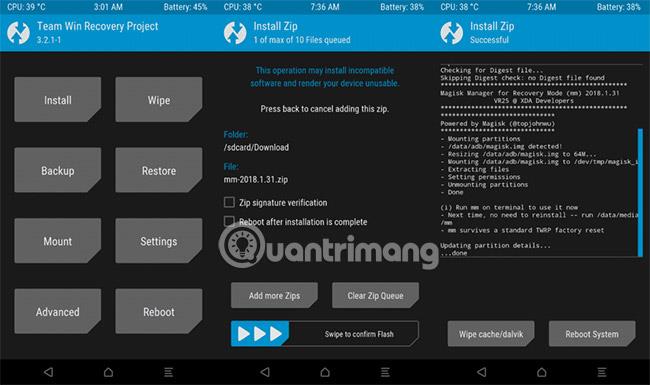
Steg 3 : Svep för att installera modulen.
Steg 4 : Välj Avancerat alternativ från TWRPs hemsida och klicka på Terminalalternativ för att komma åt Magisk Manager-moduler.
Steg 5 : Skriv kommandot nedan, du får en lista med alternativ: mm (första gången) eller /data/media/mm (från andra gången och framåt).
Steg 6 : I den här listan kan du välja vilken inställning som helst efter dina behov. Om du till exempel väljer " e " kan du aktivera eller inaktivera modulerna.
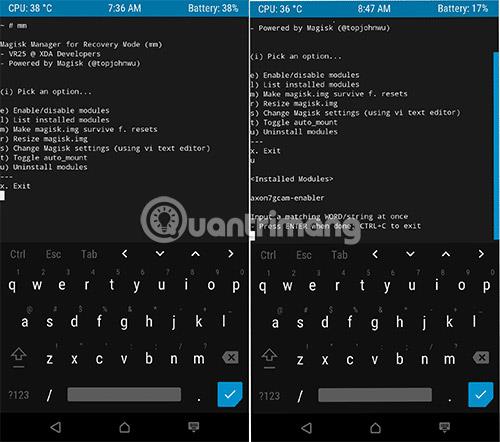
Steg 7 : Om du vill ta bort magisk-moduler måste du välja kommandot " u ". Det kommer att visa en lista över moduler som du har installerat på din enhet.
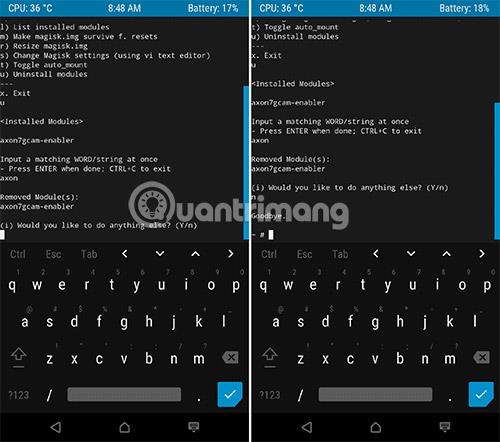
Steg 8 : Skriv nu namnet på modulen och tryck på Enter- knappen (två gånger). Detta steg tar bort modulen helt.
Nu kommer programmet att fråga om du vill utföra någon annan åtgärd, skriv i så fall Y , annars skriv N .
Se mer:
En av fördelarna med att köra Magisk Manager på en rotad Android-smarttelefon är att Magisk kan dölja root-åtkomst från specifika appar.
Snabbguide för att avinstallera Magisk-modulen utan att använda Magisk Manager, även känd som att avinstallera Magisk-modulen med TWRP Recovery eller offline.
Genom realtidsfunktionerna för tal-till-text-konvertering som är inbyggda i många inmatningsapplikationer idag, har du en snabb, enkel och samtidigt extremt exakt inmatningsmetod.
Både datorer och smartphones kan ansluta till Tor. Det bästa sättet att komma åt Tor från din smartphone är genom Orbot, projektets officiella app.
oogle lämnar också en sökhistorik som du ibland inte vill att någon som lånar din telefon ska se i denna Google-sökapplikation. Hur man tar bort sökhistorik i Google, kan du följa stegen nedan i den här artikeln.
Nedan är de bästa falska GPS-apparna på Android. Allt är gratis och kräver inte att du rotar din telefon eller surfplatta.
I år lovar Android Q att ta med en rad nya funktioner och ändringar i Android-operativsystemet. Låt oss se det förväntade lanseringsdatumet för Android Q och kvalificerade enheter i följande artikel!
Säkerhet och integritet blir alltmer ett stort problem för smartphoneanvändare i allmänhet.
Med Chrome OS:s "Stör ej"-läge kan du omedelbart stänga av irriterande aviseringar för en mer fokuserad arbetsyta.
Vet du hur man aktiverar spelläge för att optimera spelprestanda på din telefon? Om inte, låt oss utforska det nu.
Om du vill kan du också ställa in transparenta bakgrundsbilder för hela Android-telefonsystemet med hjälp av applikationen Designer Tools, inklusive applikationsgränssnittet och systeminställningsgränssnittet.
Fler och fler 5G-telefonmodeller lanseras, allt från design, typer till segment. Genom den här artikeln ska vi omedelbart utforska 5G-telefonmodellerna som kommer att lanseras i november.









